Chuyển đổi, chỉnh sửa và nén video/âm thanh ở hơn 1000 định dạng với chất lượng cao.
Cách làm cho video dài hơn - Lặp lại, Làm chậm, Thêm Chuyển tiếp
Thật tuyệt khi không có yêu cầu về độ dài video cho các nền tảng truyền thông xã hội, nghĩa là bạn có thể đăng video tốt hơn mà không lo rằng chúng sẽ vượt quá độ dài tối đa. Và làm cho video dài hơn có nghĩa là có nhiều thông tin hơn. Còn nếu bạn có một đoạn video clip ngắn chỉ phát trong năm giây thì sao? Bạn biết rằng như vậy là không đủ để làm cho nó hấp dẫn. Trong bài đăng này, bạn sẽ học cách làm cho video dài hơn bằng bốn phương pháp, cho phép bạn tải video của mình lên thành công và tuyệt vời.
Danh sách hướng dẫn
Phần 1: 4 Phương Pháp Tốt Nhất Để Làm Video Dài Hơn Và Hấp Dẫn Hơn Phần 2: Cách làm video dài hơn trên iPhone thông qua iMovie Phần 3: Câu hỏi thường gặp về cách làm cho video dài hơnPhần 1: 4 Phương Pháp Tốt Nhất Để Làm Video Dài Hơn Và Hấp Dẫn Hơn
Làm cho video của bạn hấp dẫn bằng cách làm cho chúng dài hơn với 4Easysoft Total Video Converter. Nó cung cấp hơn 15 bộ công cụ, bao gồm một bộ điều khiển tốc độ, cho phép bạn làm chậm hoặc tăng tốc, một công cụ xoay, một công cụ tăng cường và nhiều công cụ chỉnh sửa khác trong hộp công cụ mà bạn có thể sử dụng để tạo ra các video hấp dẫn. Ngoài ra, bạn có thể áp dụng phát vòng lặp và các bộ lọc, như sơn, tuyết, bộ nhớ, nhấp nháy, v.v., trên ảnh và ảnh ghép video của mình. Và, nếu bạn muốn loại bỏ nhiễu, bạn có thể loại bỏ nhiễu giống như bụi bẩn bằng trí tuệ nhân tạo của chương trình. Bạn sẽ thích thú khi học cách làm video dài hơn với Total Video Converter.

Cho phép bạn áp dụng chế độ phát lặp để liên tục phát video mà không ảnh hưởng đến chất lượng.
Cung cấp cho bạn chức năng Điều khiển tốc độ video, cho phép bạn làm chậm video để tăng độ dài.
Cho phép bạn chỉnh sửa video riêng biệt; theo cách này, bạn có thể thêm văn bản vào clip ở đầu hoặc cuối.
Bao gồm nhiều hiệu ứng chuyển tiếp, bộ lọc và chuyển tiếp độc đáo mà bạn có thể thêm vào video của mình.
Bảo mật 100%
Bảo mật 100%
Phương pháp 1: Làm cho video dài hơn bằng cách lặp lại
Để kéo dài thời lượng video của bạn, hãy cân nhắc áp dụng vòng lặp phát trên video đó. Lặp lại video của bạn có thể giúp phát lại video của bạn một cách mượt mà một vài lần, phù hợp với các video ngắn. Vì vậy, nếu bạn có một video ngắn để đăng trên các nền tảng truyền thông xã hội, hãy tìm hiểu bên dưới cách làm cho video dài hơn bằng cách áp dụng vòng lặp phát.
Bước 1Sau khi khởi chạy chương trình, 4Easysoft Total Video Converter, thêm các tập tin của bạn bằng cách nhấp vào Thêm các tập tin nút. Sau đó, chọn đoạn video clip bạn muốn nhập và nhấp vào Mở.
Bước 2Thêm lại đoạn video clip bằng cách nhấp vào Thêm vào nút; bạn có thể dừng lại khi video của bạn đạt đến độ dài mong muốn. Ngoài ra, bạn có thể nhấp chuột phải đoạn video clip và chọn Sao chép để sao chép video.
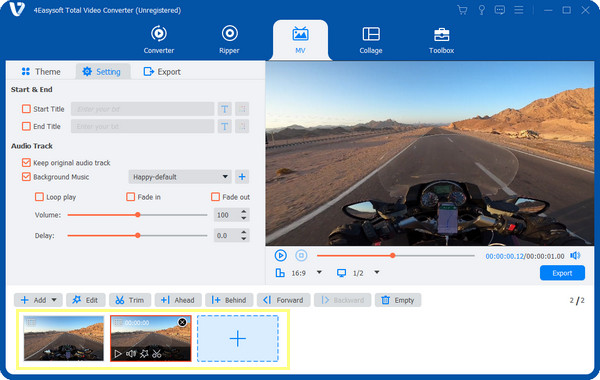
Bước 3Nếu hài lòng, hãy nhấp vào Xuất khẩu nút ở bên phải của chương trình. Bạn có thể chọn định dạng đầu ra, sửa Độ phân giải, chất lượng, v.v. Cuối cùng, nhấp vào Bắt đầu xuất để lưu video của bạn.
Phương pháp 2: Làm chậm video
Như đã nói, chương trình cung cấp hơn 15 bộ công cụ để chỉnh sửa video, một trong số đó là Video Speed Controller. Chức năng này giúp làm chậm video và làm video dài hơn với nội dung gốc. Vì vậy, nếu bạn có một đoạn video ngắn, hãy làm chậm nó lại để làm cho khung hình tăng gấp đôi hoặc thậm chí nhiều hơn. Hãy xem cách làm video dài hơn bằng cách làm chậm nó bên dưới.
Bước 1Từ menu trên, chọn Hộp công cụ, chứa hơn 15 bộ công cụ bạn có thể sử dụng. Đi đến Bộ điều khiển tốc độ video, sau đó thêm video của bạn bằng cách nhấp vào Thêm vào nút ở giữa.
Bước 2Để làm chậm video của bạn, hãy chọn từ 0,75X xuống tới 0,125X; bạn có thể thấy tốc độ bạn áp dụng trên màn hình. Bằng cách này, bạn làm cho đoạn video ngắn của mình dài hơn.
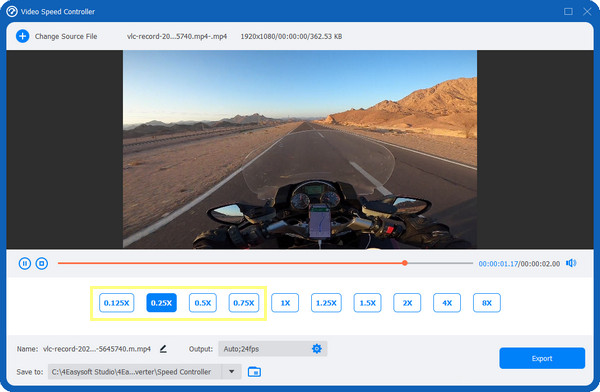
Phương pháp 3: Thêm đoạn mở đầu hoặc đoạn thú vị
Một cách khác để làm video dài hơn là thêm đoạn mở đầu hoặc đoạn clip hấp dẫn. Bạn có thể thêm đoạn giới thiệu hoặc đoạn kết để kéo dài video của mình ít nhất ba giây. Ngoài ra, bạn có thể thêm GIF và ảnh bổ sung cho video của mình và làm cho video hấp dẫn hơn. Thêm nhiều đoạn clip hơn để làm video dài hơn bằng cách làm theo hướng dẫn bên dưới.
Bước 1Sau khi bạn đã khởi chạy chương trình, hãy đi đến MV tab từ menu trên. Thêm video, clip và hình ảnh của bạn bằng cách nhấp vào Thêm vào nút, và sau đó bạn có thể lôi kéo chuột của bạn hoặc nhấp vào Phía trước Và Phía sau các nút để sắp xếp thứ tự các clip.
Bước 2Chỉnh sửa video của bạn riêng biệt để thêm văn bản, hiệu ứng, bộ lọc, v.v. vào clip bạn muốn đặt ở đầu hoặc cuối video. Nhấp vào clip video bạn muốn chỉnh sửa, sau đó chọn Biên tập nút với một Hình ngôi sao biểu tượng.
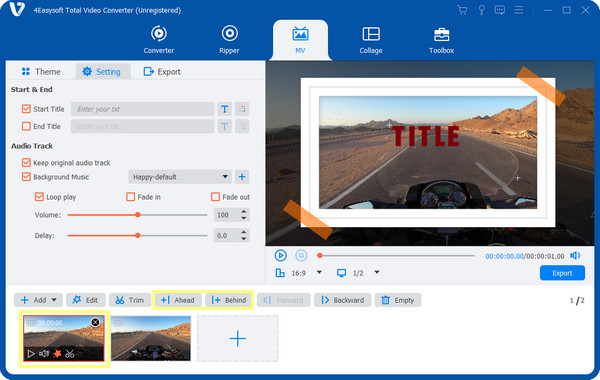
Phương pháp 4: Thêm hiệu ứng chuyển tiếp giữa các Clip
Thêm nhiều clip và chuyển cảnh thường được sử dụng để làm cho video dài hơn; hai điều này luôn đi kèm với nhau. May mắn thay, bạn có thể thêm chuyển cảnh giữa các clip bằng chương trình 4Easysoft Total Video Converter. Các bước thực hiện rất dễ dàng và không mất nhiều thời gian; hãy xem bên dưới cách làm cho video dài hơn bằng cách áp dụng chuyển cảnh.
Bước 1Bấm vào MV tab ở trên. Sau đó, nhấp vào Thêm vào nút để thêm các đoạn video clip của bạn. Để sắp xếp thứ tự, lôi kéo mỗi người bằng chuột của bạn. Thay vào đó, bạn có thể nhấp vào Phía trước hoặc Phía sau các nút để đặt chúng vào vị trí bạn mong muốn.
Bước 2Nhấp vào đoạn video clip bạn muốn chỉnh sửa, sau đó nhấp vào hình ngôi sao Sửa nút để thêm hiệu ứng, bộ lọc, hình mờ, v.v. Nhấp vào ĐƯỢC RỒI nút khi hoàn tất.
Bước 3Tiếp theo, hãy đi đến chủ đề phần để chọn chủ đề mong muốn để làm cho video của bạn dài hơn. Bạn có thể xem trước quá trình chuyển đổi mà bạn áp dụng ở phần bên phải của giao diện chính.
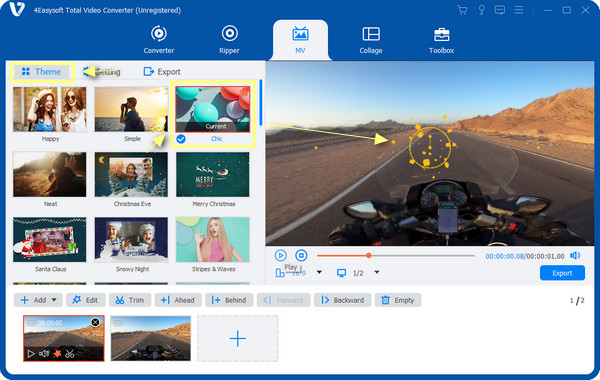
Phần 2: Cách làm video dài hơn trên iPhone thông qua iMovie
Còn nếu bạn muốn làm video dài hơn trên iPhone thì sao? Phần này dành cho bạn! Đối với các thiết bị iOS, phần mềm chỉnh sửa video miễn phí do Apple cung cấp, đó là iMovie. Ứng dụng này cho phép bạn làm video dài hơn hoặc ngắn hơn, thay đổi trình tự, chia nhỏ các clip video, v.v. Và bạn biết điều gì thú vị không? Bây giờ, hãy mở iMovie trên iPhone của bạn và thực hiện các bước sau.
1. Lặp lại một video với iMovie
Bước 1Một khi bạn mở phim trên iPhone của bạn, chạm vào Tạo dự án và chọn Bộ phim. Thêm đoạn video clip bạn muốn chỉnh sửa.
Bước 2Nhấn vào đoạn video clip đã nhập trong thanh công cụ chỉnh sửa, chọn kéo biểu tượng và chạm vào Nhân bản ở bên phải màn hình của bạn. Lặp lại cho đến khi bạn làm cho video dài hơn với độ dài mong muốn.
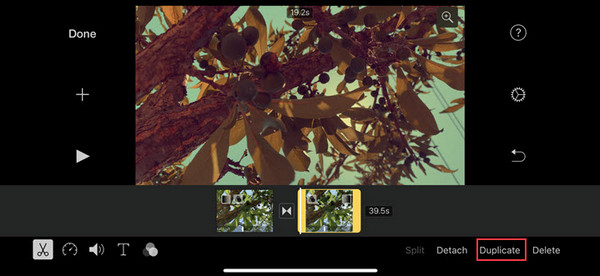
2. Làm chậm video bằng iMovie
Bước 1Sau khi nhập tệp của bạn, hãy chạm vào Thiêt bị điêu khiển tôc độ biểu tượng bên cạnh kéo biểu tượng. Nó sẽ mở thanh trượt tốc độ cho phép bạn tăng tốc hoặc làm chậm tốc độ video.
Bước 2Kéo chấm hướng tới Con rùa để làm chậm nó lại. Sau đó, chạm vào Thêm vào để áp dụng hiệu ứng.
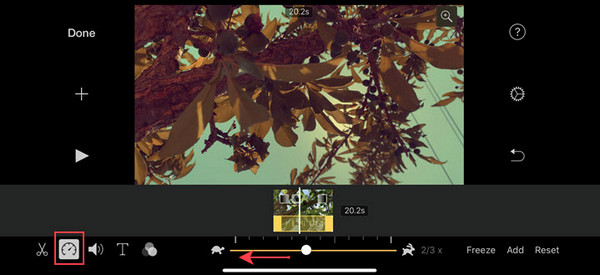
3. Thêm nhiều clip với iMovie
Bước 1Nhấn vào Thêm biểu tượng ở phía bên trái màn hình để thêm nhiều hình ảnh hoặc video nhằm làm cho toàn bộ video dài hơn.
Bước 2Tiếp tục làm như vậy cho đến khi đạt được độ dài video mong muốn; bạn có thể chỉnh sửa từng video và hình ảnh bạn thêm vào.
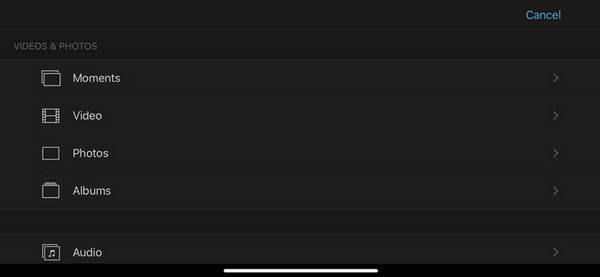
4. Áp dụng hiệu ứng chuyển tiếp với iMovie
Bước 1Sau khi hoàn tất việc thêm các clip mong muốn, hãy chạm vào không gian giữa hai clip. Sau đó, chọn hiệu ứng để áp dụng cho video của bạn.
Bước 2Khi hoàn tất việc chọn, bạn có thể thiết lập thời gian chuyển tiếp để làm cho video dài hơn. Sau khi thực hiện tất cả những điều đó, hãy nhấn Xong để lưu video vào Camera Roll của iPhone.
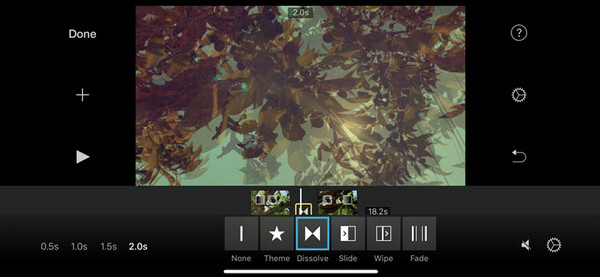
Phần 3: Câu hỏi thường gặp về cách làm cho video dài hơn
-
Làm thế nào để kéo dài video trên thiết bị Android của tôi?
Bạn có thể tải xuống một số ứng dụng để giúp bạn tạo video dài hơn, như trong ảnh. Sau khi bạn đã cài đặt, hãy thêm video của bạn, sau đó nhấp vào Tốc độ Tùy chọn. Ở đó, bạn có thể chọn tốc độ mong muốn cho video của mình.
-
Tôi có thể làm video dài hơn trực tiếp trên ứng dụng Ảnh trên iPhone của mình không?
Ứng dụng Ảnh trên iPhone cung cấp chức năng chỉnh sửa cho phép bạn thêm bộ lọc và cắt video. Bạn không thể làm video dài hơn trên ứng dụng Ảnh. Thay vào đó, bạn có thể sử dụng thanh trượt để thay đổi thời gian bắt đầu và kết thúc và rút ngắn video của mình.
-
Làm thế nào để kéo dài video trên Canva?
Trên thiết kế của bạn, hãy nhấp vào video bạn muốn chỉnh sửa, sau đó chọn Sao chép. Hoặc, bạn có thể kéo các cạnh của clip để có được độ dài video mong muốn.
Phần kết luận
Vậy là xong! Bạn đã học cách làm cho video dài hơn trong bài đăng này. Áp dụng vòng lặp phát, thêm chuyển tiếp, sử dụng nhiều clip và làm chậm video là những cách dễ nhất để tăng thời lượng video. Và cung cấp sự hỗ trợ tuyệt vời là 4Easysoft Total Video Converter. Bạn có thể thực hiện tất cả các phương pháp đã nói với chương trình và tận hưởng nó với chất lượng tuyệt vời! Vì vậy, hãy thoải mái chỉnh sửa video của bạn và làm cho chúng hấp dẫn hơn với phần mềm mạnh mẽ này.
Bảo mật 100%
Bảo mật 100%



